Как отличить контентное изображение от декоративного
- 23 января 2017
Давайте разберёмся, что такое контентное изображение, что такое декоративное и как их отличить друг от друга. От типа изображения зависит то, как оно будет добавлено на страницу.
Теория
Контентное изображение
Слово контент происходит от английского слова «content» — содержимое. С помощью таких изображений мы можем донести до пользователей полезную информацию. Чтобы добавить контентное изображение к себе на страницу, используйте в разметке <img>. Для изображений такого типа необходимо заполнять атрибут alt, который описывает то, что изображено на картинке.
Декоративное изображение
Из названия понятно, что этот тип изображений используется исключительно для оформления. Такие изображения не несут для пользователя полезной информации. Декоративные изображения следует реализовывать с помощью CSS.
Практика
В теории всё просто, но на деле мы можем столкнуться с неоднозначными ситуациями, в которых не так-то просто определить тип изображения. Давайте вместе рассмотрим различные ситуации на примерах.
Очевидные случаи
Изображение товара в карточке товара, контентное

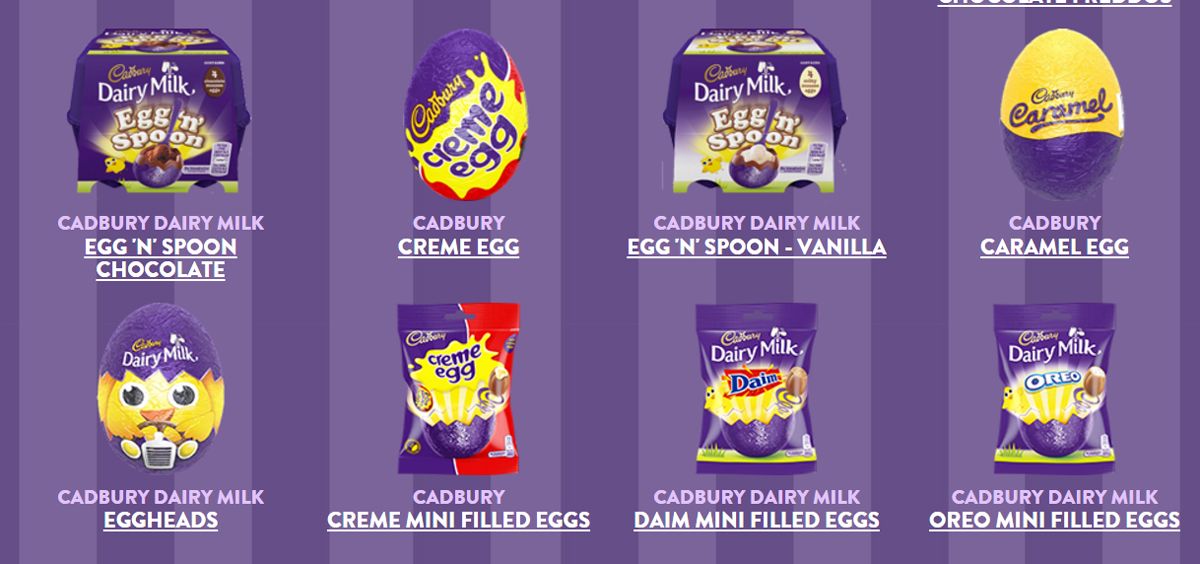
Такие изображения содержат информацию о внешнем виде товара. Если они по какой-либо причине не отобразятся, то пользователь потеряет часть информации о товаре.
Реализация: <img>
Логотип, контентное
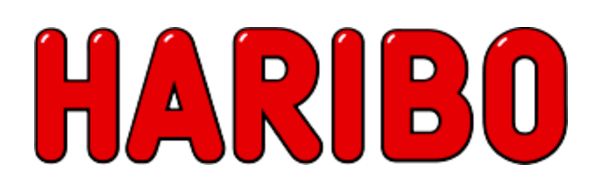

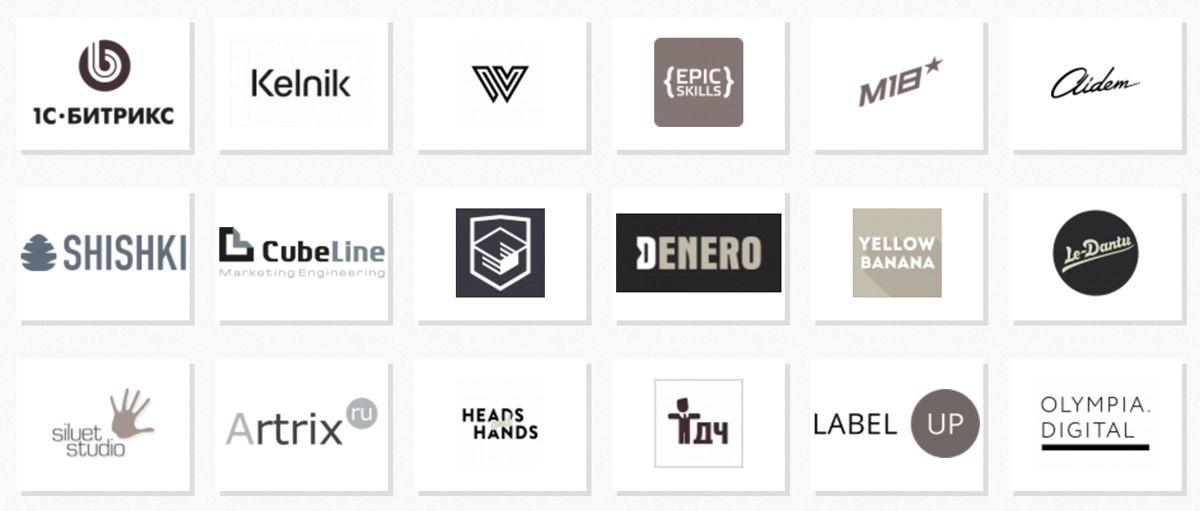
Логотипы могут быть реализованы как текстом, так и изображением, поэтому нужно ориентироваться на конкретный макет. В приведённых выше примерах логотип представлен изображением, которое содержит важную информацию о названии сайта.
И также часто встречаются блоки с партнёрскими логотипами. В таких ситуациях логотипы являются контентными изображениями.
Реализация: <img>
Изображения и текст, контентное
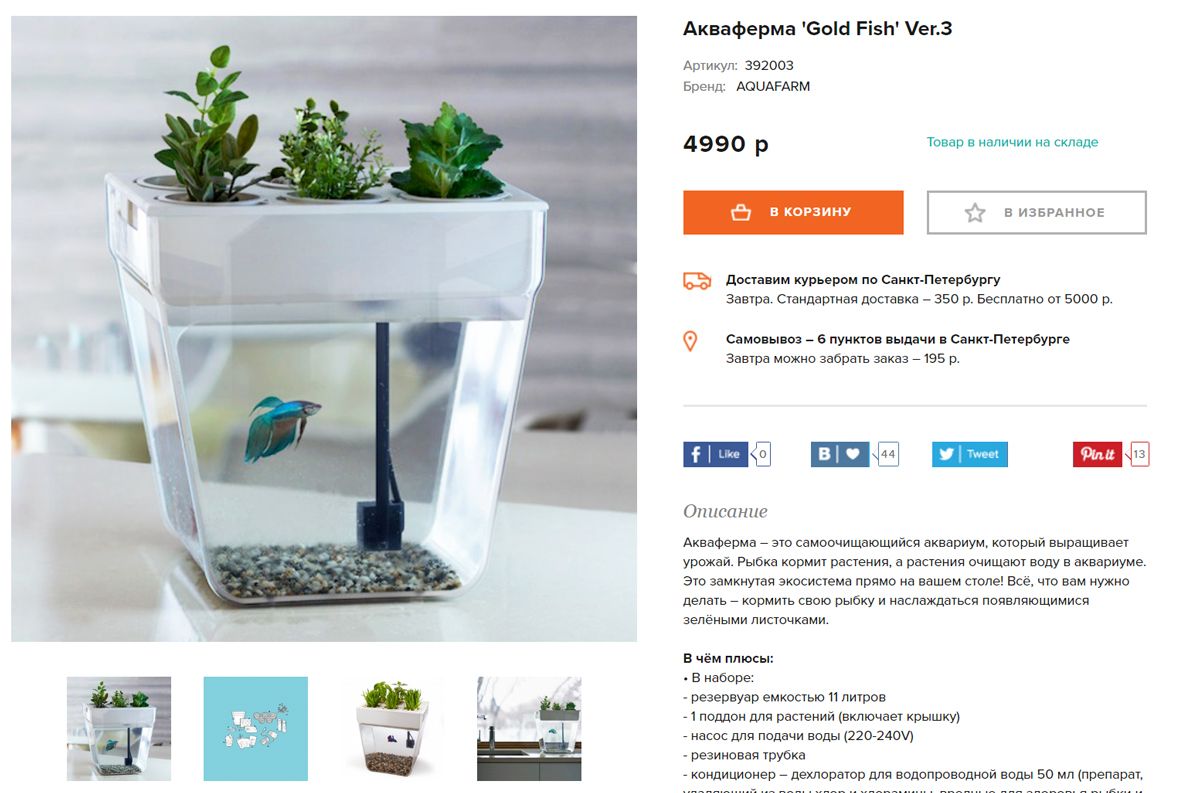
Примеры выше — изображения в статье. Данный случай ничем не отличается от карточки товара — у нас есть и описание, и изображение, несущие важную для пользователя информацию. Таким образом, изображение является контентным и должно быть сделано тегом <img>.
Реализация: <img>
Вспомогательная иконка, декоративное

В примере иконки в меню имеют декоративный характер. Если вдруг они пропадут, информация не потеряется, и пользователь всё равно сможет понять в какой раздел ему нужно. Для реализации лучше всего использовать background-image для псевдоэлемента.
Реализация: background-image для псевдоэлемента

Другой пример из того же магазина. Изображение лишь дополняет подпись. Такие изображения лишь поясняют названия и являются декоративными.
Реализация: background-image для всего блока или для псевдоэлемента
Фоновое изображение, декоративное
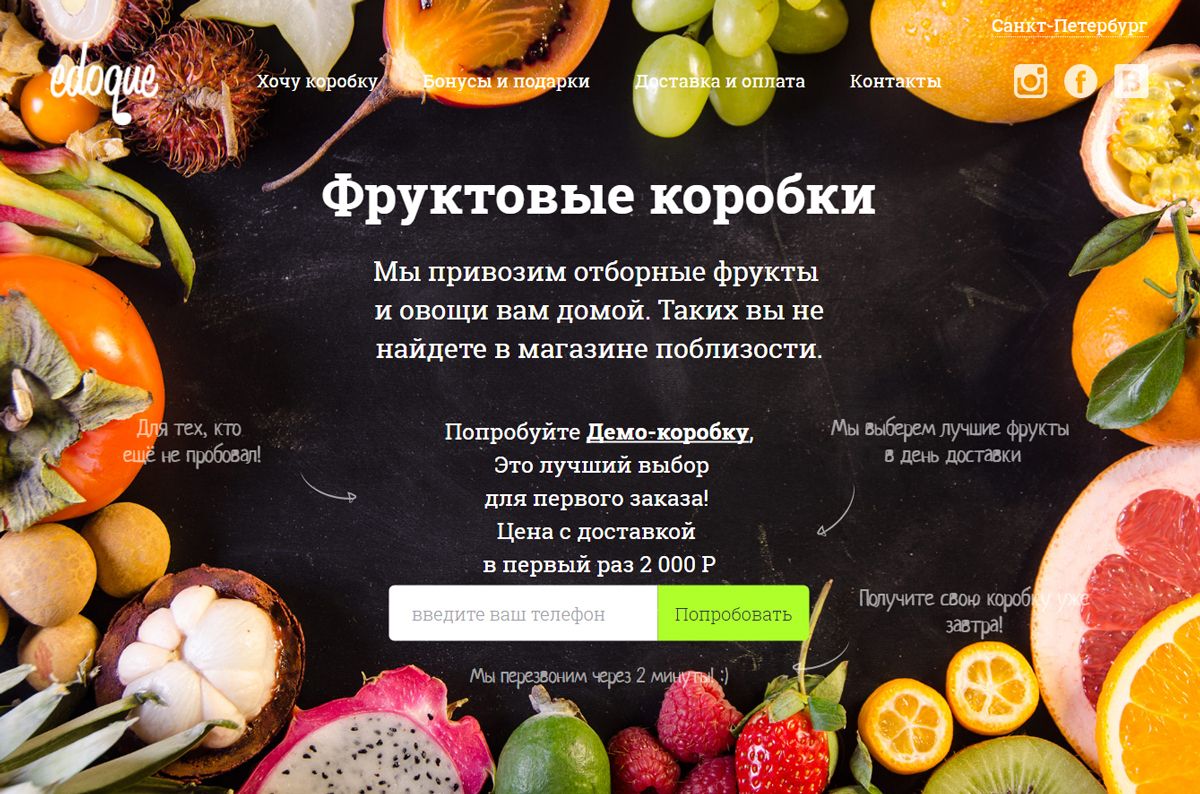
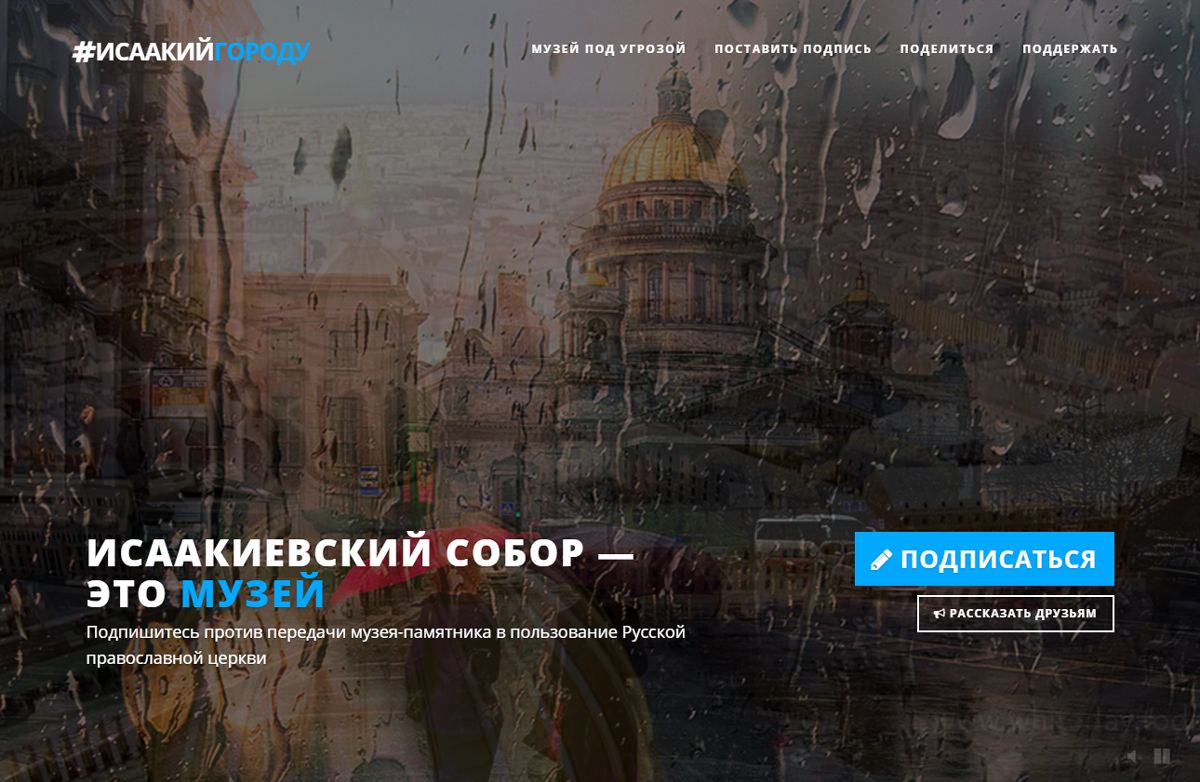
На примерах выше мы можем рассмотреть варианты декоративных фоновых изображений. Для реализации лучше всего подойдёт background-image для всего блока.
Реализация: background-image для всего блока
Спорные моменты
Изображение в промослайдере

В элементах слайдера нам часто встречаются изображения товаров. Они несут в себе важную визуальную информацию о товаре, поэтому в таком случае нам следует отнести их к контентному типу изображений.
Реализация: <img>
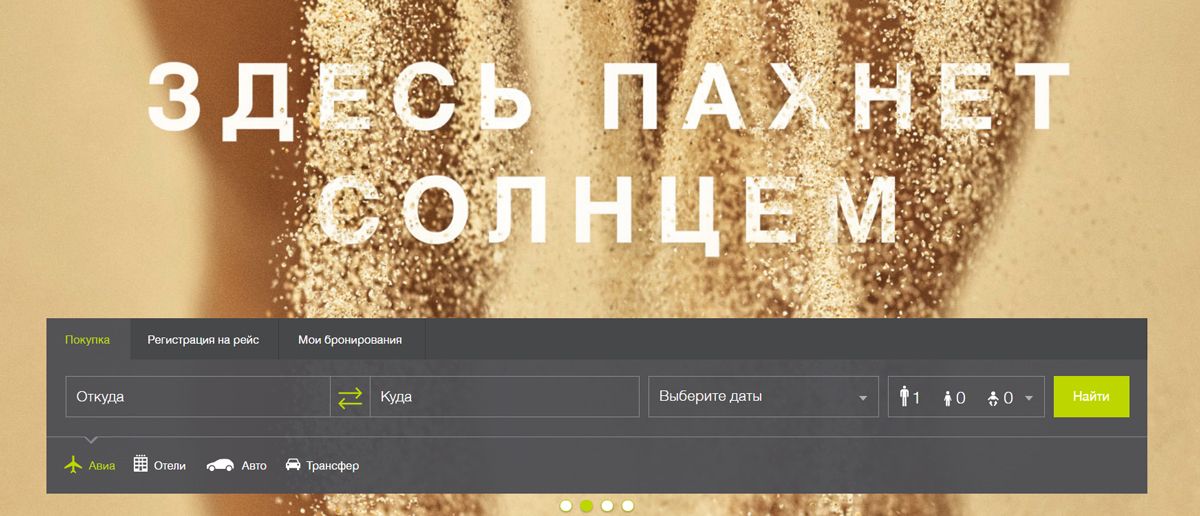
Однако, бывает и такое, что в слайдере изображения никак не относятся к тексту слайдов и служат только для декоративных целей, следовательно, относятся к декоративному типу изображений.
Реализация: background-image для всего блока
Карта с изображением
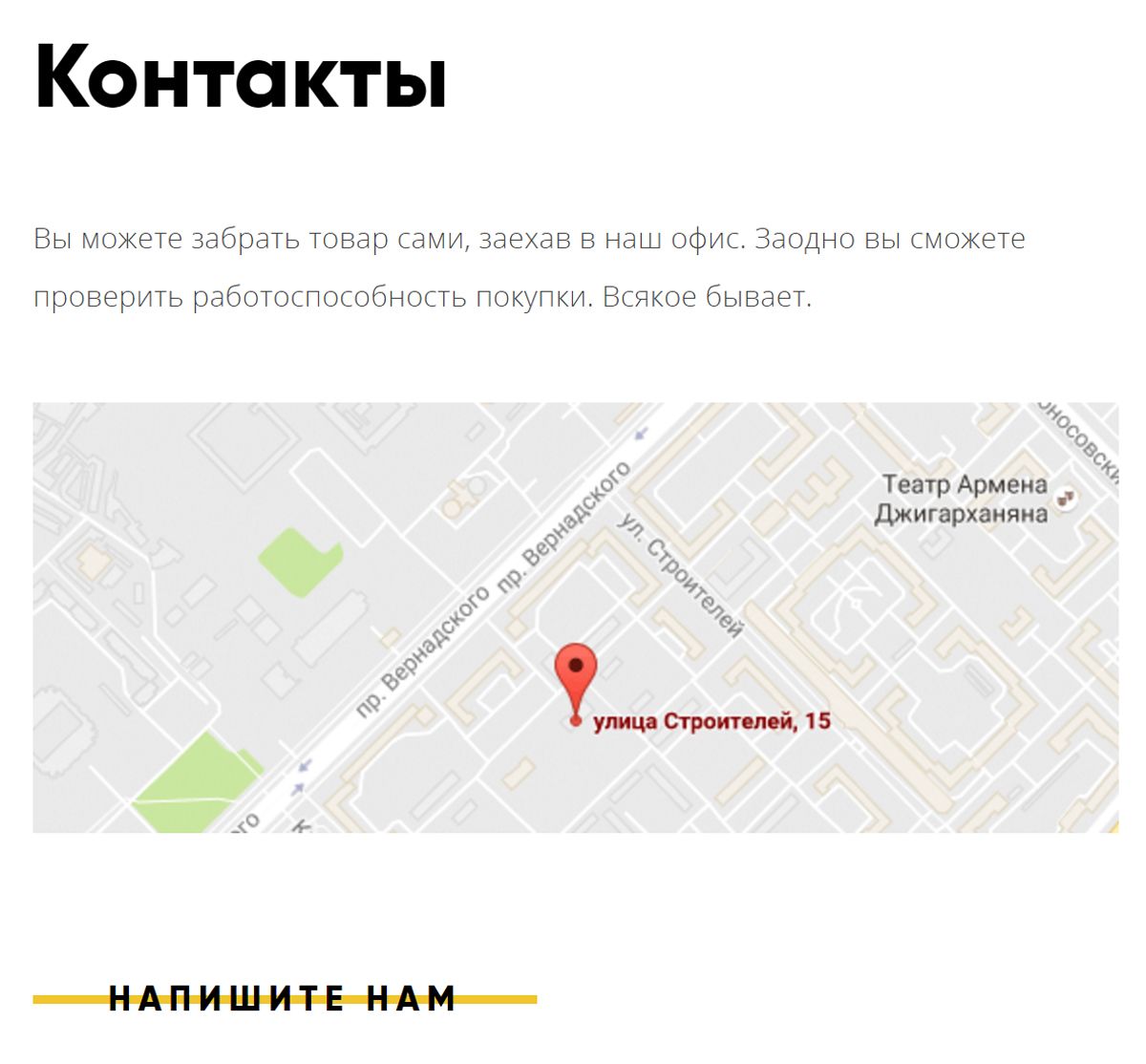
Под интерактивную карту принято добавлять изображение с картой, на случай если интерактивная карта не загрузилась. Каким же образом её добавлять? Карта несёт информацию об адресе. Например, в макете Девайс с нашего базового интенсива по HTML и CSS. В блоке «Контакты» только по карте можно понять адрес компании, ведь в тексте адрес не продублирован, а значит если изображение потеряется, пользователь потеряет информацию о местонахождении компании. Таким образом, изображения карт относятся к контентным изображениям.
Реализация: <img> (атрибут alt должен описывать изображение, в данном случае — Карта офиса по адресу улица Строителей, 15)
Иконки соцсетей
Кнопки с социальными сетями представляют собой более интересный случай. С одной стороны, они являются декоративными, так как являются частью интерфейса сайта, однако, если их картинки не загрузятся — информация всё же пропадёт (пользователь будет не способен понять к какой социальной сети относится каждая ссылка). Таким образом, здесь применяется комплексный подход: внутри ссылки обязательно прописывается поясняющий текст. Изображение на этих кнопках-ссылках декоративные. Для доступного скрытия текста ссылки необходимо добавить класс .visually-hidden. Таким образом, при потере CSS-файла, изображение пропадёт, а текст ссылки появится. При нормальной работе сайта пользователь увидит лишь изображение. Также необходимо не забывать про доступность — так как в разметке мы прописываем текст ссылки, то при чтении сайта скринридером, ссылки будут озвучены.
Реализация: background-image для ссылки
Вывод
Вопрос определения типа изображения способен запутать неокрепший ум начинающего верстальщика, поэтому советуем вам каждый раз, когда вы сталкиваетесь с необходимостью определить тип изображения, обращать внимание на все детали, а не идти самым простым путём.
«Доктайп» — журнал о фронтенде. Читайте, слушайте и учитесь с нами.